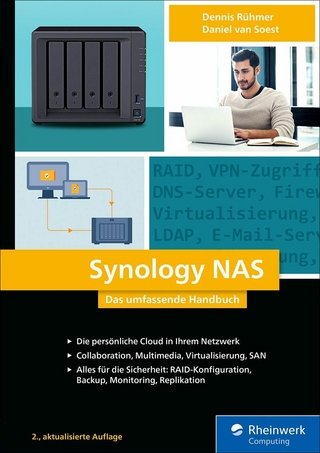Adobe InDesign (eBook)
1200 Seiten
Rheinwerk Design (Verlag)
978-3-8362-8484-4 (ISBN)
Umfassend, detailliert und auf dem neuesten Stand - mit diesem Bestseller beherrschen Sie Adobe InDesign! Auf 1.200 farbig gedruckten und übersichtlich gestalteten Seiten erhalten Sie zu allen Themen rund um Ihre Software fundiertes Profiwissen.
Die Informationen sind klar gegliedert, so dass sich das Buch gut zum schnellen Nachschlagen eignet. Leicht verständlich erläutert es alles, was Sie wissen müssen: Von der ersten Layoutarbeit über das Anlegen komplexer Dokumente bis hin zu den modernen Techniken wie EPUB, barrierefreie PDFs, PDF-Formulare und kollaboratives Zusammenarbeiten. Auch Profis kommen voll auf ihre Kosten: Tiefgehende Infos zu Skripten, GREP, zum XML-Publishing und zur Automatisierung lassen die Arbeit schnell von der Hand gehen.
Aus dem Inhalt:
- TEIL I: InDesign einrichten
- Neu in InDesign 2021
- Modernes Publishing - vorbereitende Schritte
- Arbeitsoberfläche
- TEIL II: LAYOUT ANLEGEN UND ORGANISIEREN
- Neue Dokumente anlegen
- Hilfen für Ihr Layout: Ebenen, Hilfslinien, Lineale, Raster
- Rahmen erstellen und ändern
- Teil III: INHALTE FÜR IHR LAYOUT
- Texte platzieren, bearbeiten und synchronisieren
- Bilder und Objekte platzieren und organisieren
- Farben
- Pfade und Vektoren
- Effekte
- Teil IV: TEXT PROFESSIONELL
- Zeichen
- Absätze
- Textformatierung
- Tabellen
- Formensatz und Text auf Pfad
- Text suchen und korrigieren
- TEIL V: LANGE DOKUMENTE EFFIZIENT MEISTERN
- Musterseiten
- Buch, Inhaltsverzeichnis und Index
- Lange Dokumente
- Recyclen: Objekte wiederverwenden
- Redaktionelle Aufgaben
- TEIL VI: PRINTPRODUKTION
- Farbmanagement
- Transparenzen und Transparenzausgabe
- Ausgabehilfen
- Schriftprobleme lösen
- Preflight und Verpacken
- PDF-Export für gedruckte Publikationen
- Alternative Datenformate exportieren
- TEIL VII: LAYOUT MULTIMEDIAL
- Variables Layout
- Interaktive Dokumente und Animationen
- Digitale Dokumente exportieren, publizieren und reviewen
- E-Books erstellen
- PDF-Formulare
- Barrierefreies PDF
- TEIL VIII: INDESIGN AUTOMATISIEREN
- GREP
- Database-Publishing mit Bordwerkzeugen
- Skripte
- Publishing mit XML
Hans Peter Schneeberger ist Spezialist für Anwendungen im grafischen Gewerbe. Neben der Arbeit am InDesign-Handbuch, das er natürlich auch selbst setzt, stellt er sein Wissen Firmen zur Verfügung, die Erstellungs- und Ausgabeprozesse optimieren wollen. Zuletzt hat er sich mit seiner Softwareentwicklungsfirma PrePress Digital den Traum erfüllt, endlich selber Technologien in bedienbarer Form für das grafische Gewerbe - speziell für den Digitaldruck - zur Verfügung zu stellen.
1 Neu in InDesign 37
1.1 Änderungen seit 2018 37
Viele Kleinigkeiten 38
Einsatz von Schrift 38
Verbesserungen für die Produktivität 39
Dokumente veröffentlichen und korrigieren 39
1.2 Die Ausrichtung des Buchs 39
Was Sie erwartet 40
Was Sie hier nicht finden 40
1.3 Danksagung 40
TEIL I InDesign einrichten 41
2 Modernes Publishing – vorbereitende Schritte 43
2.1 Installation von InDesign 43
Installation von Programmen 43
Update oder neue Version? 47
Versionen und Sprachen 48
2.2 InDesign-Voreinstellungen 49
Allgemeines zu den InDesign-Voreinstellungen 49
Der Einstellungsbereich »Allgemein« 49
Der Einstellungsbereich »Benutzeroberfläche« 53
Der Einstellungsbereich »Eingabe« 56
Der Einstellungsbereich »Erweiterte Eingabe« 60
Der Einstellungsbereich »Satz« 62
Der Einstellungsbereich »Einheiten und Einteilungen« 64
Der Einstellungsbereich »Raster« 66
Der Einstellungsbereich »Hilfslinien und Montagefläche« 68
Der Einstellungsbereich »Wörterbuch« 70
Der Einstellungsbereich »Rechtschreibung« 73
Der Einstellungsbereich »Autokorrektur« 74
Der Einstellungsbereich »Notizen« 76
Der Einstellungsbereich »Änderungen verfolgen« 76
Der Einstellungsbereich »Textmodusanzeige« 78
Der Einstellungsbereich »Anzeigeleistung« 79
Der Einstellungsbereich »GPU-Leistung« 80
Der Einstellungsbereich »Schwarzdarstellung« 81
Der Einstellungsbereich »Dateihandhabung« 83
Der Einstellungsbereich »Zwischenablageoptionen« 86
Voreinstellungen zurücksetzen 87
2.3 Farbeinstellungen vornehmen 87
2.4 Finetuning in InDesign 91
Menüsatz einrichten 91
Arbeitsbereich einrichten 91
Grundeinstellung zum Skalieren von Linien setzen 91
Tastenkürzel-Satz wählen 92
Preflight deaktivieren 92
Optionale Einstellungen vornehmen 92
Abweichende Farbeinstellungen für InDesign festlegen 93
Sichern der vorgenommenen Einstellungen 94
2.5 Tastaturbefehle definieren 94
Der Tastaturbefehle-Dialog 94
Definieren eines eigenen Tastenkürzel-Satzes 96
2.6 Verfahrensangepasste oder medienneutrale Produktionsweise 98
Allgemeine Betrachtung zu den Arbeitsweisen 98
Verfahrensangepasste Dokumenterstellung 100
Medienneutrale Dokumenterstellung 106
3 Arbeitsoberfläche 109
3.1 Farbmotiv 109
3.2 Die Oberfläche 110
Anwendungsleiste 110
Unterschiede zwischen den Betriebssystemen 110
Oberfläche für Mac OS und Windows gleichschalten 111
Anordnung der Dokumentfenster 111
Dokumente anordnen 112
Elemente der Oberfläche 112
3.3 Bedienfelder 115
Das Werkzeuge-Bedienfeld 116
Das Steuerung-Bedienfeld 116
Bedienfeldstapel/Registerkartengruppen 118
Aufbau und Funktionen von Bedienfeldern 120
Einträge in Bedienfeldern anordnen 121
Werte in Bedienfelder eingeben 122
Bedienfelder der eigenen Arbeitsweise anpassen 123
Eigenschaften-Bedienfeld 125
3.4 Werkzeuge 126
Die Struktur des Werkzeuge-Bedienfelds 126
Ansichtsmodus und Anzeigeoptionen 127
3.5 Menüs 127
Menüs konfigurieren 128
Menüs schnell anwenden 129
3.6 Arbeitsbereiche 130
Arbeitsbereich speichern 130
Arbeitsbereiche verwalten 130
Arbeitsbereiche auswählen und löschen 131
Standardarbeitsbereiche 131
3.7 Navigation 132
Seite – Druckbogen – Montagefläche 132
Navigation über das Seiten-Bedienfeld 134
Zoomen 136
Scrollen im Dokumentfenster 137
Fenster teilen 138
TEIL II Layout anlegen und organisieren 139
4 Neue Dokumente anlegen 141
4.1 Dokumente für verschiedene Zielmedien 141
4.2 Erstellen eines Dokuments 143
Beispiel: Anlegen eines Buchlayouts 143
Ein neues Dokument erstellen 144
Grundlegende Parameter der Dokumentanlage 145
Erweiterte Parameter der Dokumentanlage 147
Dokumentvorgaben 148
4.3 Die Bereiche eines Dokuments 150
4.4 Das Seiten-Bedienfeld 151
Darstellung verändern 151
Bedienfeldoptionen 152
Einfügen und Löschen von Seiten 153
Seitenformat zuweisen 155
Seiten mit Farbetiketten versehen 155
Ändern der Seitenanordnung 156
Verschieben und Duplizieren von Seiten 158
Druckbogenansicht drehen 159
Weitere Optionen im Bedienfeldmenü 160
4.5 Seitenformat ändern 161
Anlegen eines Buchumschlags 161
Ändern des Seitenformats für eine Seite 163
Das Seitenwerkzeug 165
4.6 Dokumentformat und Satzspiegel ändern 166
Dokumentformat ändern 166
Satzspiegel ändern 167
Unregelmäßige Spalteneinteilung erstellen 168
4.7 Alternative Layouts erstellen 169
Alternative Layouts erstellen 169
Alternative Layouts verwalten 171
Alternative Layouts ausgeben 172
4.8 Übernahme von InDesign-Dokumenten 173
Konvertieren von älteren InDesign-Dokumenten 173
Was ist bei der Konvertierung von InDesign-Dokumenten zu beachten? 173
Öffnen von InDesign-Dokumenten mit unterschiedlichen Wörterbüchern 175
Konvertieren von InDesign-Bibliotheken 176
4.9 Aktualisierung alter InDesign-Dateien 176
Wie alt ist mein Dokument: Die Analyse 177
»Waschen« des Dokuments 179
Welche Optionen sind zu überprüfen? 179
5 Hilfen für Ihr Layout: Ebenen, Lineale, Hilfslinien, Raster 181
5.1 Überlegungen zu Ebenen 181
Einsatzgebiete 182
5.2 Das Ebenen-Bedienfeld 186
Ebenen der obersten Hierarchie 187
Unterebenen und Objektgruppen 187
5.3 Handhabung von Ebenen 188
Erstellen von Ebenen 188
Ebenenoptionen 189
Der Umgang mit Ebenen 190
Tipps zum Umgang mit Ebenen 192
5.4 Lineale 194
5.5 Hilfslinien 195
Hilfslinien erstellen, positionieren, übertragen und löschen 196
Erstellen eines Hilfslinienrasters 199
Hilfslinien im Satzspiegel ausrichten 200
5.6 Liquid-Hilfslinie 200
Verwendungszweck 200
Erstellen von Liquid-Hilfslinien 201
Umschalten zwischen den Hilfslinientypen 201
5.7 Grundlinien- und Dokumentraster 202
Dokumentraster 202
Grundlinienraster 203
6 Rahmen erstellen und ändern 205
6.1 Rahmenkonzepte 205
Rahmenwerkzeuge 206
Der Aufbau von Rahmen 207
6.2 Rahmen erstellen, positionieren und auswählen 208
Erstellen von Rahmen 208
Exakte Bestimmung der Position und der Größe 211
Auswählen von Rahmen 213
6.3 Rahmen transformieren 213
Werkzeuge zum Transformieren von Rahmen 214
Transformieren ausgewählter Objekte 217
Wiederholen von Transformationen 218
Verschieben von Objekten 220
Verschieben, Drehen, Skalieren und Scheren über das Steuerung-Bedienfeld und die Menübefehle 221
Spiegeln von Objekten 222
6.4 Rahmenformen ändern 223
Werkzeuge zum Ändern von Rahmenformen 223
Verändern von Rahmenecken 226
Rahmenformveränderung durch »Form konvertieren« 228
Rahmenformen in freie Formen umwandeln 230
6.5 Rahmen und Objekte duplizieren 231
Einfaches Duplizieren 232
Mehrfaches Duplizieren 232
Ein Raster aus Duplikaten erstellen 233
6.6 Objektanordnung vornehmen 235
Objektanordnung über Ebenen 235
Umgang mit dahinterliegenden Objekten 236
6.7 Objekte ausrichten und verteilen 237
Objekte aneinander ausrichten oder verteilen 237
Objekte im Layout ausrichten oder verteilen 240
Einzelne Objekte bzw. Hilfslinien ausrichten 241
Ausrichten mit intelligenten Hilfslinien 241
Zwischenräume mit dem Lückenwerkzeug anpassen 244
6.8 Objekte sperren oder ausblenden 246
Objekte sperren und entsperren 246
Objekte aus- und einblenden 246
6.9 Objektgruppen 247
Objekte gruppieren 247
Objekte in Gruppen auswählen 248
6.10 Fortgeschrittene Rahmenfunktionen 250
Objekte skalieren unter Beibehaltung der Rahmenstärke 250
Skalieren von Effekten 251
Objektgröße und Position übertragen 251
Angabe eines Skalierungsprozentsatzes bei Objekten 251
TEIL III Inhalte für Ihr Layout 253
7 Texte platzieren, bearbeiten und synchronisieren 255
7.1 Grundlagen zum Textrahmen 255
7.2 Schreiben, Kopieren und Platzieren von Texten 256
Texte in InDesign schreiben 256
Texte durch Kopieren hinzufügen 256
Texte durch Platzieren hinzufügen 257
7.3 Texte importieren 259
Das richtige Format für den Austausch von Texten 259
Texte über Importoptionen platzieren 261
Mit Blindtext arbeiten 264
7.4 Texte markieren und verschieben 265
Texte markieren 265
Texte verschieben 266
7.5 Das Informationen-Bedienfeld in Verbindung mit Text 267
7.6 Textrahmenoptionen 268
Einstellungsbereich »Allgemein« 268
Einstellungsbereich »Spaltenlinien« 272
Einstellungsbereich »Grundlinienoptionen« 273
Einstellungsbereich »Automatisch Größe ändern« 275
Einstellungsbereich »Fußnoten« 276
7.7 Text im Textmodus bearbeiten 277
7.8 Textfluss und Textverkettung 278
Verketten von Textrahmen 278
Steuern des Textflusses 280
7.9 Text wiederverwenden 281
Verknüpfte Textabschnitte erstellen 282
Der Umgang mit verknüpften Textabschnitten 287
Verknüpfte Textrahmen erstellen 288
Verknüpfungen über Dokumente hinweg erstellen 289
Verknüpfungen über CC Libraries erstellen 290
Verknüpfungen aus CC Libraries für das Layout verwenden 292
Objekt in der CC-Library bearbeiten 292
8 Bilder und Objekte platzieren und verwalten 293
8.1 Hintergrundinformationen 293
Gedanken zu InDesign und Dateiformaten 293
Welches Dateiformat ist optimal? 294
8.2 Platzieren von Bildern, Grafiken und PDF-Dateien 295
Vorgehensweisen beim Platzieren von Bildern 296
Die Bild-platzieren-Symbole 297
Mehrere Bilder in einem Vorgang platzieren 297
8.3 Bildimportoptionen 297
TIFF-Bildimportoptionen 298
PSD-Bildimportoptionen 299
EPS-Bildimportoptionen 300
PDF-Importoptionen 301
Adobe-Illustrator-Importoptionen 303
Adobe-InDesign-Importoptionen 304
Verschiedene Inhalte gemeinsam platzieren 305
8.4 Bildrahmen und Inhalt bearbeiten 306
Bilder mit Bildrahmen positionieren, beschneiden und skalieren 306
Bild im Rahmen auswählen 308
Bilder im Bildrahmen verschieben, skalieren und einpassen 309
Rahmeneinpassungsoptionen 312
Schnelles Freistellen von Bildern 313
8.5 Das Informationen-Bedienfeld und Bilderrahmen 314
8.6 Spezielle Funktionen für Bilder 315
InDesign-Kontaktabzug erstellen 315
Abstände zwischen Bildern anpassen 318
Bildunterschriften aus Metadaten erzeugen 318
Bilder auf eine bestimmte Breite bringen 322
Auslesen und Anwenden von Pfaden und Alpha-Kanälen 324
Aktivieren von Objektebenen in importierten Dateien 326
Ein Bild in einen leeren Bildrahmen kopieren 327
Bilder zwischen zwei Rahmen austauschen 327
8.7 Bilder, Grafiken und ganze Seiten über Layouts hinweg verwenden 327
Das Inhaltsaufnahme-Werkzeug 328
Das Inhaltsplatzierung-Werkzeug 331
Verknüpfte Inhalte erstellen 333
8.8 Arbeiten mit Verknüpfungen 334
Das Verknüpfungen-Bedienfeld im Überblick 335
Das Verknüpfungen-Bedienfeld konfigurieren 337
Voreinstellungen zur Bildaktualisierung 341
Aktualisieren und erneutes Verknüpfen von Bildern 342
Öffnen von Bildern in der Ausgangsapplikation 345
Einbetten und Herauslösen platzierter Grafiken 346
Verknüpfungen platzierter Textdateien aufheben 348
Optionen für verknüpfte Textabschnitte bzw. Textrahmen 348
Umgang mit verknüpften Grafikobjekten 351
Anzeigen von Metadaten zu Verknüpfungen 351
Informationen zu verknüpften Dateien 351
Weitere Möglichkeiten im Bedienfeldmenü 352
9 Farben 353
9.1 Der Farbwähler 353
Eine Farbe wählen 353
Die Farbräume 354
9.2 Das Farbfelder-Bedienfeld 355
9.3 Farben anlegen, löschen und verwalten 356
Erstellen einer Prozess- und Volltonfarbe 356
Farbtöne anlegen 358
Löschen von Farben 358
Erstellen von Verlaufsfeldern 360
Erstellen von Mischdruckfarben 363
Verwalten von Farben 365
9.4 Farben übernehmen 366
Das Pipette-Werkzeug 366
Das Farbeinstellung-Werkzeug 366
Adobe-Color-Themen-Bedienfeld 368
9.5 Farben anwenden 370
9.6 Das Farbe-Bedienfeld 372
9.7 Verläufe 373
Das Verlaufsfarbfeld-Werkzeug 373
Das Verlauf-Bedienfeld 373
Das Weiche-Verlaufskante-Werkzeug 374
9.8 Besonderheiten bei Farben 375
Die Farben Schwarz und [Schwarz] 375
Einfärben von Bitmap- und Graustufenbildern 376
Bilder partiell lackieren 377
Druckfarben-Manager 378
9.9 Effizientes Arbeiten mit Farben 380
Unbenannte Farben hinzufügen 380
Duplizieren von Farben 381
Importierte Volltonfarben umwandeln oder löschen 381
Farbfelder zusammenführen 381
Farbfelder innerhalb der Creative Cloud austauschen 381
Farbfelder suchen und ersetzen 382
10 Vektoren 383
10.1 Pfade 383
Die Anatomie von Pfaden 383
Pfadwerkzeuge 385
Erstellen von Pfaden aus geraden Linien 386
Erstellen von gekrümmten Pfaden per Richtungslinien 386
Pfade bearbeiten 389
Pfade zerschneiden und verbinden 391
Pfade öffnen und schließen 393
Universalwerkzeug Zeichenstift 393
Die Freihandwerkzeuge 395
Das Linienzeichner-Werkzeug 397
10.2 Das Aussehen eines Pfads bestimmen 397
Das Kontur-Bedienfeld 398
Konturenstile 399
Pfade skalieren 402
10.3 Pfade, Rahmen und Objekte verschachteln 402
Pfade verknüpfen 403
Pathfinder 405
Objekte in die Auswahl einfügen 408
11 Effekte 411
11.1 Hinzufügen von Transparenzeffekten 411
Das Effekte-Bedienfeld 412
Eine Transparenz oder einen Effekt hinzufügen 415
Effekte löschen und auf andere Objekte übertragen 416
11.2 Effekte im Detail 417
Allgemeine Parameter 417
Beschreibung der Effekte 419
Skalieren von Effekten 424
TEIL IV Text professionell 425
12 Zeichen 427
12.1 Das Zeichen-, Steuerung-und Eigenschaften-Bedienfeld 427
Gemeinsame Funktionen 427
Zusatzfunktionen des Steuerung-Bedienfelds 434
Tastenkürzel zur Textformatierung 436
Groß-/Kleinschreibung ändern 436
OpenType 436
Ligaturen 441
Unterstreichungs- und Durchstreichungsoptionen 442
Kerning und Laufweite 443
Verzerren von Schrift 444
12.2 Besondere Zeichen 445
Leerräume 446
Verschiedene Striche 448
Weitere Sonderzeichen 451
Das Versal-ß 451
Glyphen und Glyphensätze 453
Glyphen-Automatismen 456
12.3 Steuerzeichen 457
Seitenzahlen, Abschnittsmarken und Fußnotennummern 457
Tabulatoren 458
Einzug bis hierhin 459
Umbrüche 460
Löschen von Steuerzeichen 461
Symbole und Tastenkürzel der Steuerzeichen 462
13 Absätze 463
13.1 Das Absatz-, Steuerung- und Eigenschaften-Bedienfeld 463
Gemeinsame Funktionen 463
Absatzausrichtung 465
Abstände und Einzüge 466
Hängende Initialen 467
Grundlinienraster 469
Silbentrennung 471
Absatz- und Ein-Zeilen-Setzer 473
Globaler Adobe-Absatz- und Adobe Ein-Zeilen-Setzer 477
Flattersatzausgleich 477
Optischer Randausgleich 478
Absatzumbrüche, Schusterjungen und Hurenkinder 479
Spaltenspanne und unterteilte Spalte 481
Absatzlinien 484
Absatzrahmen und -schattierung 487
13.2 Tabulatoren 490
Tabulatoren-Bedienfeld 490
Setzen von Tabulatoren 491
Handhabung des Tabulatoren-Bedienfelds 492
Tabulatoren löschen und duplizieren 493
13.3 Aufzählungszeichen und Nummerierung 493
Grundfunktionen für Listen 493
Nummerierte Liste 495
Aufzählungszeichen 496
Nummerierte Listen aus Word übernehmen 498
14 Textformatierung 501
14.1 Möglichkeiten der Textformatierung 501
Textformatierung mit Bedienfeldern 501
Textformatierung mit der Pipette 502
Textformatierung mit Zeichen- und Absatzformaten 504
14.2 Grundlegende Handhabung von Absatz- und Zeichenformaten 506
Die Bedienfelder 506
Formate anlegen 506
Formate sinnvoll benennen 508
Wann sollen Formate aufeinander basieren? 509
Formate sortieren 510
Formate in Gruppen zusammenfassen 510
Tagsexport 511
14.3 Zeichenformate 514
Das Zeichenformat [Ohne] 514
Ein Zeichenformat anlegen 514
Zeichenformate anwenden und ändern 518
Abweichendes Zeichenformat 518
Formate duplizieren, löschen und neu definieren 519
Zeichenformate in verschachtelten Absatzformaten 521
14.4 Absatzformate 522
Das Absatzformat [Einf. Abs.] 522
Absatzformat erstellen, ändern und neu zuweisen 523
Aufeinander basierende Absatzformate 527
Initialen und verschachtelte Absatzformate 529
Verschachtelte Formate wiederholen 532
Verschachtelte Zeilenformate 534
GREP-Stile 535
Abweichende Formate 540
»Nächstes Format« nachträglich anwenden 541
Formate löschen und Formatverknüpfung aufheben 542
14.5 Effizientes Arbeiten mit Formaten 542
Formate erst bei Bedarf anlegen 542
Schnell anwenden 543
Formate suchen und ersetzen 544
Formate zwischen InDesign-Dokumenten austauschen 545
Formate aus Word-Dokumenten übernehmen 551
Formate aus RTF-Dokumenten übernehmen 556
15 Tabellen 557
15.1 Texttabellen 557
15.2 Tabellen erstellen, umwandeln und importieren 560
Tabelle erstellen 560
Tabellen einfügen 561
Leere Tabellen befüllen 562
Text in Tabelle umwandeln 562
Tabelle in Text umwandeln 564
Excel-Tabellen importieren 564
15.3 Tabellen bearbeiten 566
Tabellen, Zeilen und Spalten auswählen 566
Tabellenformatierung mit dem Steuerung- bzw. Eigenschaften-Bedienfeld 567
Erweitertes Steuerung-, Tabelle- und Kontur-Bedienfeld 569
Zeilen und Spalten einfügen und löschen 571
Zellen verbinden und teilen 572
Zeilen und Spalten verschieben 573
Und nun zusammen … 573
Tabellenkopf und -fuß 576
15.4 Tabellenoptionen 578
Tabelle einrichten 579
Zeilen- und Spaltenkonturen 580
Abwechselnde Flächen 581
Tabellenkopf und -fuß 582
15.5 Zellenoptionen 582
Text 582
Grafik 583
Konturen und Flächen 584
Zeilen und Spalten 585
Diagonale Linien 586
15.6 Verschiedene Zelleninhalte 587
Textzellen 587
Grafikzellen 589
15.7 Zellen- und Tabellenformate 590
Das Zellenformate-Bedienfeld 591
Ein Zellenformat anlegen 592
Tabellenformate-Bedienfeld 593
Ein Tabellenformat anlegen 593
Formate organisieren 597
15.8 Importierte Inhalte aktualisieren 598
Textverknüpfungen 599
Excel-Tabellen 600
Excel-Importoptionen 600
Inhalte über die Zwischenablage aktualisieren 601
16 Formensatz und Text auf Pfad 603
16.1 Textumfluss und Formsatz 603
Textumfluss 603
Textumfluss-Bedienfeld 604
Umflussoptionen 605
Bilder mithilfe von Freistellpfaden bzw. der automatischen Motiverkennung umfließen 606
Beschneidungspfad in Rahmen konvertieren 608
Frei geformte Textrahmen 610
16.2 Texte und Pfade 611
Text auf Pfad 611
Text in Pfad umwandeln 613
17 Text suchen und korrigieren 615
17.1 Das Fundbüro: Suchen/Ersetzen 615
Die Möglichkeiten 615
Das Suchen/Ersetzen-Fenster 616
Gemeinsame Funktionen 617
17.2 Textsuche 618
Text 618
GREP 621
Formatierte Texte suchen 623
Glyphen suchen 624
17.3 Rechtschreibung 626
Wörterbücher 626
Duden 626
Voreinstellungen »Wörterbuch« 627
Benutzerwörterbücher verwalten 629
Voreinstellungen »Rechtschreibung« 630
Manuelle Rechtschreibprüfung 630
Dynamische Rechtschreibprüfung 632
Wörterbücher bearbeiten 633
Autokorrektur 635
17.4 Silbentrennung 637
Eigene Silbentrennungen definieren 637
Silbentrennung und Verpacken 638
TEIL V Lange Dokumente effizient meistern 639
18 Musterseiten 641
18.1 Sinn und Zweck von Musterseiten 641
Was wird auf einer Musterseite platziert? 641
Wann sollten Musterseiten angelegt werden? 641
18.2 Erstellen einer Musterseite 642
Ändern der Musterseitenbezeichnung 642
Inhalte für die Musterseite 643
Textrahmen 644
Hilfslinien 645
Pagina 645
Kolumnentitel per Abschnittsmarke 646
Ebenen 647
Eigenschaften von Objekten der Musterseite 647
18.3 Setzen von Abschnitten 649
18.4 Hierarchische Musterseiten 651
Weitere Musterseiten anlegen 652
Zuordnen der Musterseiten zu den Dokumentseiten 653
18.5 Musterseiten verwalten 655
Musterseite duplizieren 655
Dokumentseiten als Musterseite speichern 655
Musterseiten von anderen Dokumenten übernehmen 655
Musterseiten löschen 656
18.6 Aktuelle Seitenzahl: Feld anpassen 656
19 Buch, Inhaltsverzeichnis und Index 657
19.1 Bücher 657
Das Buchdokument 657
Nummerierungsoptionen 659
Seitennummerierungsoptionen für Buch 661
Buch synchronisieren 663
Listen in Büchern 664
Querverweise im Buch 665
Das Buch ausgeben 666
Automatische Dokumentkonvertierung 668
19.2 Inhaltsverzeichnisse 669
Die Voraussetzungen 669
Inhaltsverzeichnis erstellen 669
Inhaltsverzeichnisformate 674
Inhaltsverzeichnis aktualisieren 675
19.3 Index erstellen 675
Das Index-Bedienfeld 675
Einen einfachen Index aufbauen 676
Indexeinträge sortieren 679
Verweise erstellen 679
Themenstufen 680
Index generieren 681
Themen 683
Indexeinträge suchen 683
Großschreiben 684
Sortieroptionen 684
20 Lange Dokumente 685
20.1 Objektformate 685
Das Objektformate-Bedienfeld 686
Anlegen von Objektformaten 687
Anwenden von Objektformaten 693
Arbeiten mit Objektformaten 694
Nach Objektformaten suchen 697
InDesign benimmt sich plötzlich komisch? 699
20.2 Verankerte Objekte 702
Objekte in Text einbinden 702
Eingebunden oder über Zeile 705
Benutzerdefiniert – »freilaufende« Objekte 707
Verankertes Objekt lösen 713
20.3 Fußnoten und Endnoten 714
Position von Fuß- und Endnoten 714
Eine Fußnote einfügen 714
Fußnoten gestalten 715
Fußnoten kopieren, einsetzen und löschen 719
Eine Endnote einfügen 719
Endnoten kopieren, einsetzen und löschen 721
Fußnoten und Endnoten konvertieren 721
Fuß- und Endnoten in Tabellen 722
Fuß- und Endnoten aus Word-Dokumenten übernehmen 722
Einschränkungen 722
20.4 Listen 722
Probleme der Standardnummerierung 723
Listen anlegen 723
Fortlaufende Listen 724
Listen verwalten 727
20.5 Textvariablen 728
Die Standardvariablen 728
Variablen einfügen 729
Die Variablentypen 729
Variablen verwalten 739
20.6 Querverweise 740
Einen Querverweis anlegen 740
Querverweis auf Absatz 743
Querverweis auf Textanker 744
Querverweisformate 746
Querverweise verwalten 750
20.7 Bedingter Text 753
Anwendungsgebiete 753
Bedingten Text verwenden 753
Zusätzliche Funktionen für bedingten Text 758
Den Einsatz von bedingtem Text planen 760
21 Recycling – Objekte wiederverwenden 763
21.1 Lokale Bibliotheken 763
Das Bibliothek-Bedienfeld 763
Bibliotheken aufbauen 764
Bibliotheksobjekte verwalten 766
21.2 CC Libraries 769
Allgemeines zu Creative-Cloud-Bibliotheken 770
CC Libraries managen 771
Mit CC Libraries arbeiten 772
21.3 Snippets 775
Snippets erstellen 775
Snippets einfügen 775
Voreinstellungen für Snippets 776
22 Redaktionelle Aufgaben 777
22.1 Teamwork 777
Was bisher geschah 777
Adobe InCopy 777
Benutzer 778
22.2 Textänderungen verfolgen 778
Änderungsarten 779
Voreinstellungen 780
Änderungen mit InDesign verfolgen 781
22.3 Notizen 783
Notizenmodus 783
Mit Notizen arbeiten 783
Voreinstellungen für Notizen 785
TEIL VI Printproduktion 787
23 Farbmanagement 789
23.1 Eine kleine Einführung 789
Color Gamut 789
ICC-Profile 790
Color Engine 791
Rendering-Intent 792
23.2 Farbeinstellungen 793
Welche Profile sollten verwendet werden? 794
Der Farbeinstellungen-Dialog 795
Farbeinstellungssets für alle Papierklassen anlegen 796
Farbeinstellungen synchronisieren 800
23.3 Mit Profilwarnungen umgehen 800
Profile zuweisen 801
In Profil umwandeln 801
Der Profilwarnung-Dialog 801
23.4 Farbmetrisch korrekte Arbeitsweise 803
24 Transparenzen und Transparenzausgabe 805
24.1 Transparenzformen 805
Reduzierte Transparenzen 805
Native (Live-)Transparenzen 807
24.2 Transparenzen in InDesign 807
Transparenz verursachende Optionen 807
Importierte Transparenzen 808
24.3 Der Transparenzfüllraum 808
24.4 Die Transparenzreduzierung 809
Die Transparenzreduzierungsvorgaben 810
Problemfelder der Reduzierung 812
24.5 Ausgabe von Transparenzen 815
Über PostScript (CPSI) 815
Über Adobe PDF Print Engine (APPE) 815
24.6 Ohne Transparenzreduzierung publizieren 816
Für Kunden PDF-Dateien erstellen 816
25 Ausgabehilfen 817
25.1 Die Bildschirmmodi 817
25.2 Die Überdruckenvorschau 819
Überdrucken und dessen Nutzen 820
25.3 Die Reduzierungsvorschau 824
25.4 Die Separationsvorschau 828
25.5 Gesamtfarbauftrag-Vorschau 829
25.6 Hochauflösende Darstellung 830
Anzeigeleistung 831
Voreinstellungen zur Anzeigeleistung 831
Anzeigeoptionen für Bereiche bzw. Objekte wählen 832
25.7 Farb- und Graustufenproof 832
26 Schriftprobleme lösen 833
26.1 Digitale Schrift 833
Fontformate 833
Welche Schriftentechnologie soll ich verwenden? 836
Adobe Fonts 837
InDesign kümmert sich 837
26.2 Mögliche Probleme 838
Im Vorfeld die benötigten Schriften erkennen 838
Verfahren bei Schriftnamensgleichheit 839
26.3 Nicht geladene oder fehlende Schriften 839
26.4 Der »Schriftart suchen/ersetzen«-Dialog 840
In platzierten Grafiken verwendete Schriften finden 842
Schriften ersetzen 842
27 Preflight und Verpacken 843
27.1 Grundlagen zu Preflight 843
27.2 Eine Prüfung durchführen 844
27.3 Parameter eines Preflight-Profils 845
Parameter der Hauptgruppe »Verknüpfungen« 846
Parameter der Hauptgruppe »Farbe« 846
Parameter der Hauptgruppe »Bilder und Objekte« 847
Parameter der Hauptgruppe »Text« 849
Parameter der Hauptgruppe »Dokument« 852
27.4 Erstellen eines Preflight-Profils 853
27.5 Mit Profilen arbeiten 858
Festlegen der Preflight-Optionen 858
Laden, Exportieren, Einbetten und Löschen 859
Einbettung von Profilen ändern oder aufheben 860
27.6 Fehler anzeigen und beheben 861
27.7 Preflight-Report 862
Prüfbericht erstellen 862
27.8 Verpacken 863
Warum werden Pakete geschnürt? 864
Verpacken eines Dokuments 864
Verpacken von Büchern 870
28 Drucken 871
28.1 Bereiche des Druckdialogs 871
Wahl des Druckers 872
Register wählen und Einstellungen vornehmen 872
Vorschauansicht 873
Gerätespezifische Optionen 873
28.2 Druckoptionen 874
Vorbereitende Schritte (für Mac OS) 874
Druckdialog aufrufen 874
Das Register »Allgemein« 875
Das Register »Einrichten« 877
Das Register »Marken und Anschnitt« 879
Das Register »Ausgabe« 880
Das Register »Grafiken« 883
Das Register »Farbmanagement« 885
Das Register »Erweitert« 888
Das Register »Übersicht« 889
28.3 Tintenstrahl- und PCL-Drucker 890
Das Register »Marken und Anschnitt« 891
Das Register »Ausgabe« 891
Das Register »Farbmanagement« 892
Das Register »Erweitert« 892
28.4 Proofen 893
28.5 Druckvorgaben 896
Andere Vorgehensweise zum Anlegen einer Druckvorgabe 900
Ausführen des Druckbefehls über Druckvorgaben 900
28.6 Broschüre drucken 900
Was ist Ausschießen, und was ist Montieren? 900
Ausgabe einer Broschüre auf einem Farbkopierer 901
Ausgabe eines Buchs als PDF für die Klebebindung 902
Papierverdrängung beim Ausschießen 903
Unterschiede in den Broschürentypen 904
29 PDF-Export für gedruckte Publikationen 905
29.1 Allgemeines zur PDF-Technologie 905
Allgemeines zu PDF 905
PDF-Erstellung 906
PDF-Spezifikationen 907
PDF/X 908
Was ist PDF/X nicht? 910
Quo vadis PDF? 911
29.2 PDF exportieren 911
Überlegungen zum PDF-Export 911
Das Register »Allgemein« 913
Das Register »Komprimierung« 915
Das Register »Marken und Anschnitt« 918
Das Register »Ausgabe« 919
Das Register »Erweitert« 924
Das Register »Sicherheit« 925
Das Register »Übersicht« 927
29.3 Adobe PDF-Vorgaben 927
PDF-Export über PDF-Export-Vorgaben ausführen 928
Das Bedienfeld »Hintergrundaufgaben« 928
30 Alternative Datenformate exportieren 929
30.1 Textexport 929
Nur Text 929
Rich Text Format (RTF) 930
Adobe InDesign-Tagged-Text 930
30.2 Bildexport 932
EPS 932
JPEG 933
PNG 934
30.3 Weiterverarbeitung in InDesign und InCopy 935
IDML – InDesign Markup Language 935
Öffnen der IDML-Datei in einer älteren InDesign-Version 935
Aktuelle InDesign-Dokumente in älteren Versionen öffnen 936
Übergabe an InCopy 936
TEIL VII Layout multimedial 937
31 Variables Layout 939
31.1 Layoutmutation versus variables Layout 939
31.2 Anpassung über den primären Textrahmen 940
Primären Textrahmen erstellen 941
Durchführen der Layoutänderung mit auf primären Textrahmen basierenden Musterseiten 944
31.3 Layoutanpassung 944
Layoutanpassung bei Änderung des Satzspiegels 944
Layoutanpassung bei Änderung der Seitengröße 945
31.4 Erstellen von alternativen Layouts auf Basis eines variablen Layouts 946
Erstellen des variablen Grundlayouts 947
Anbringen der Liquid-Layout-Regeln 948
Alternative Layouts erstellen und verwalten 951
Nachträgliche Anpassungen durchführen 952
32 Interaktive Dokumente und Animation 953
32.1 Lesezeichen 953
Lesezeichen aus Inhaltsverzeichnissen 953
Eigene Lesezeichen anlegen 954
Lesezeichen verwalten 955
32.2 Hyperlinks 956
Wozu Hyperlinks? 957
Das Hyperlinks-Bedienfeld 957
Einen Hyperlink erstellen 958
Ziele für Hyperlinks 958
Hyperlinks verwalten 962
32.3 Schaltflächen 963
Die Mechanik von Schaltflächen 964
Das Bedienfeld »Schaltflächen und Formulare« 965
Eine Schaltfläche erstellen 966
Beispielschaltflächen 968
Ereignisse 969
Aktionen 970
PDF-Optionen und Aktivierreihenfolge 972
32.4 Audio und Video 973
Das Medien-Bedienfeld 974
Audiodaten 975
Videodaten 975
Ausgabe von Audio- und Videodaten 976
32.5 Seitenübergänge 977
Grundlegende Informationen 977
Seitenübergänge anwenden 978
Seitenübergänge ändern und löschen 978
Ausgabe von Seitenübergängen 979
32.6 HTML einfügen 979
Anwendungsgebiete 979
Ein Beispiel 980
HTML bearbeiten 982
32.7 QR-Codes 982
QR-Code generieren 982
QR-Codes verwenden 983
32.8 Objektstatus 984
Das Bedienfeld »Objektstatus« 984
Einen Objektstapel mit Objektstatus anlegen 985
Den Objektstapel bearbeiten 986
Objektstapel auflösen 987
Anwendungsbeispiele 988
32.9 Animation 990
Das Animation-Bedienfeld 991
Animationen für Objekte anlegen 991
Optionen und Eigenschaften 992
Bewegungspfad 996
Vorgaben verwalten 1000
Einschränkungen bei Animationen 1001
32.10 Zeitpunkt 1001
Das Zeitpunkt-Bedienfeld 1002
Die Ablauffolge festlegen 1002
Eine weitere Animation auf ein Objekt bringen 1005
Ein letztes Beispiel 1006
33 Digitale Dokumente exportieren und reviewen 1007
33.1 Export vorbereiten 1007
Kennzeichnen von Bildern, Objekten und Texten für den Export 1007
Das Artikel-Bedienfeld 1010
33.2 HTML 1013
Umfang des HTML-Exports 1013
Exportieren 1014
33.3 Adobe PDF (Interaktiv) 1019
33.4 Über Adobe veröffentlichen 1023
Publish Online 1023
Adobe Experience Manager Mobile-Artikel 1026
33.5 Reviews durchführen 1027
PDF-Kommentare importieren 1028
PDF Review über Adobe Server abbilden 1030
34 E-Books erstellen 1033
34.1 Allgemeines zu E-Books 1033
Was ist ein E-Book? 1033
EPUB-Format 1034
E-Book-Reader 1036
E-Book-Editoren 1036
34.2 EPUB-Formate aus InDesign 1037
Umfließendes EPUB 1037
EPUB mit festem Layout 1038
34.3 InDesign-Dokumente für den umfließenden EPUB-Export vorbereiten 1040
Neues Dokument anlegen 1041
Texte bearbeiten 1043
Bilder und Grafiken vorbereiten 1050
Multimediale Objekte vorbereiten 1053
Bilder, Grafiken und multimediale Objekte verankern 1054
Querverweise und Links 1055
Artikelfluss definieren 1056
Cover vorbereiten 1056
Inhaltsverzeichnis anlegen 1056
34.4 InDesign-Dokument für einen EPUB-Export mit festem Layout vorbereiten 1058
Änderungen im Vergleich zu umfließenden EPUBs 1058
34.5 Umfließendes EPUB exportieren 1059
Register »Allgemein« 1060
Register »Text« 1061
Register »Objekt« 1062
Register »Konvertierungseinstellungen« 1063
Register »HTML und CSS« 1064
Register »JavaScript« 1065
Register »Metadaten« 1065
Register »Anzeige-Apps« 1066
34.6 EPUB mit festem Layout exportieren 1066
Änderungen im Register »Allgemein« 1067
Änderungen in den anderen Registern 1068
34.7 EPUBs mit dem Editor nachbearbeiten 1068
35 PDF-Formulare 1069
35.1 Formulardesign und Formularfelder 1069
Formulardesign 1070
Formularfeldtypen und ihre Optionen 1071
35.2 Das Bedienfeld »Schaltflächen und Formulare« 1075
35.3 Ein Formular erstellen und exportieren 1076
Erstellen eines Formulars 1076
Aktivierreihenfolge festlegen 1083
Formular als PDF exportieren 1084
36 Barrierefreies PDF 1085
36.1 Allgemeine Betrachtung 1085
Warum barrierefreie PDF? 1085
Wesentliche Bedingungen der Barrierefreiheit 1086
36.2 InDesign-Dokumente vorbereiten 1087
Welche Bedienfelder werden benötigt? 1088
Ordnung in das InDesign-Dokument bringen 1088
Dokumentaufbau überdenken 1089
Struktur analysieren 1090
Hinweise zur Umsetzung 1091
36.3 InDesign-Dokumente für den barrierefreien Export aufbereiten 1091
Export-Tags bearbeiten 1091
Inhalt in Artikel strukturieren 1099
Alternativer Text 1101
Dokumentmetadaten bearbeiten 1105
Sprachen zuweisen 1106
Tabellenstruktur 1106
36.4 PDF-Erstellung und Prüfung 1108
PDF-Erstellung 1108
PDF-Prüfung und Validierung 1110
Nützliche Hinweise 1112
TEIL VIII InDesign automatisieren 1113
37 GREP 1115
37.1 Was ist GREP? 1115
37.2 Textteile suchen 1116
Reguläre Ausdrücke 1117
Zeichen, Wörter, Satzteile 1117
X oder u? 1120
Platzhalter 1120
Sonderzeichen 1121
Die Suche in Gruppen aufteilen 1122
37.3 Text austauschen 1123
Zeichen, Wörter, Textteile 1123
Fundstellen 1123
37.4 Wiederholungen 1124
37.5 Entsprechungen und Bedingungen 1125
37.6 Sinnvoll und kryptisch 1126
38 Database-Publishing mit Bordwerkzeugen 1127
38.1 Vorbereitende Schritte 1127
Bilddaten vorbereiten 1128
Datenquellen erstellen 1128
InDesign-Layoutvorlage erstellen 1129
38.2 Datenzusammenführung 1130
Datenquelle wählen 1130
Datenfelder in das Layout übertragen 1130
Optionen für die Inhaltsplatzierung festlegen 1131
38.3 Ausgabe zusammengeführter Daten 1132
Vorbereitung 1132
Zusammenführen einzelner Datensätze 1133
Erstellen von mehreren Datensätzen pro Seite 1134
38.4 Weiterführende Hinweise 1135
39 Skripte 1137
39.1 Grundlagen 1137
Vor- und Nachteile 1137
Skriptsprachen 1138
Systemeigenheiten 1139
39.2 Die Standardskripte verwenden 1139
Das Skripte-Bedienfeld 1139
Die Standardskripte 1141
Skripte der Community 1151
39.3 Eigene Skripte erstellen 1151
Die Wahl der Skriptsprache 1152
ExtendScript Toolkit 1152
Das Skriptetikett-Bedienfeld 1153
39.4 Skripte aus anderen Quellen 1154
Adobe 1154
Professionelle Anwender 1154
Foren und Skriptsammlungen 1154
40 Publishing mit XML 1155
40.1 Was kann man mit XML erreichen? 1155
Sinnvoller XML-Einsatz 1155
40.2 XML-Struktur 1156
Ein Beispiel 1156
Tag-Definition 1157
DTD und Validierung 1157
XML-Regelsätze 1158
40.3 XML exportieren 1159
Aufbau des Beispiels 1159
Anlegen der Tags 1160
Rahmen mit Tags versehen 1161
Formate den Tags zuordnen 1162
Anzeige von Struktur und Tags 1163
Struktur verfeinern 1163
Exportieren 1165
Die XML-Datei 1167
40.4 XML importieren 1168
Datei vorbereiten 1168
Der Import 1168
XML-Datei dem Textrahmen und den Bildrahmen zuweisen 1170
Tags zu Formaten zuordnen 1171
40.5 Praktische Vorgehensweisen 1172
Projekte ohne Skripte abbilden 1172
Projekte mit Skripten und XSLT abbilden 1172
Index 1173
| Erscheint lt. Verlag | 30.7.2021 |
|---|---|
| Sprache | deutsch |
| Themenwelt | Mathematik / Informatik ► Informatik ► Grafik / Design |
| ISBN-10 | 3-8362-8484-7 / 3836284847 |
| ISBN-13 | 978-3-8362-8484-4 / 9783836284844 |
| Informationen gemäß Produktsicherheitsverordnung (GPSR) | |
| Haben Sie eine Frage zum Produkt? |
Größe: 104,7 MB
DRM: Digitales Wasserzeichen
Dieses eBook enthält ein digitales Wasserzeichen und ist damit für Sie personalisiert. Bei einer missbräuchlichen Weitergabe des eBooks an Dritte ist eine Rückverfolgung an die Quelle möglich.
Dateiformat: PDF (Portable Document Format)
Mit einem festen Seitenlayout eignet sich die PDF besonders für Fachbücher mit Spalten, Tabellen und Abbildungen. Eine PDF kann auf fast allen Geräten angezeigt werden, ist aber für kleine Displays (Smartphone, eReader) nur eingeschränkt geeignet.
Systemvoraussetzungen:
PC/Mac: Mit einem PC oder Mac können Sie dieses eBook lesen. Sie benötigen dafür einen PDF-Viewer - z.B. den Adobe Reader oder Adobe Digital Editions.
eReader: Dieses eBook kann mit (fast) allen eBook-Readern gelesen werden. Mit dem amazon-Kindle ist es aber nicht kompatibel.
Smartphone/Tablet: Egal ob Apple oder Android, dieses eBook können Sie lesen. Sie benötigen dafür einen PDF-Viewer - z.B. die kostenlose Adobe Digital Editions-App.
Zusätzliches Feature: Online Lesen
Dieses eBook können Sie zusätzlich zum Download auch online im Webbrowser lesen.
Buying eBooks from abroad
For tax law reasons we can sell eBooks just within Germany and Switzerland. Regrettably we cannot fulfill eBook-orders from other countries.
aus dem Bereich